編輯點評:Android手機屏幕鏡像工具
可以將手機屏幕鏡像到電腦上的一款軟件,AnLink的功能很強大,如果開啟了安卓模擬器會自動的連接,親測好用,精品下載站附上的是AnLink漢化版本,從無需在收到通知時就不斷檢查手機到共享文件并釋放設備上的空間,有多種原因使您考慮將 Android 設備鏡像到計算機。
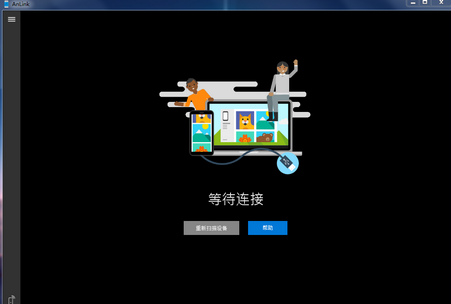
AnLinkV3.02021-10-14更新說明
1.添加對Android12的支持
2.添加對Android11無線配對的支持
3.增強WiFi設備管理器
4.增強設備掃描和檢測功能
5.簡化電話音頻連接
6.添加遠程窗口模式
7.添加鍵盤映射
8.全新的用戶界面
9.添加一些用戶建議的功能(浮動圖標切換,長點擊右鍵等)
10.集成來自Github的語言
11.文件管理器支持多文件操作和只讀文件下載
12.修復文件管理器粘貼截圖
13.增加簡體中文
切換為簡體中文:settings-general-簡體中文,再點擊旁邊的藍色重啟按鈕
怎么設置中文
翻譯語言文件已提交作者,安裝后把簡體中文.lng語言文件拷貝到安裝目錄中的 Lng 文件夾,打開軟件,在左下角的齒輪設置中找到 Language 語言選項,選擇簡體中文后重啟軟件即可。
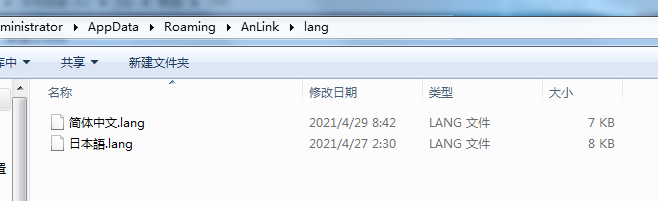
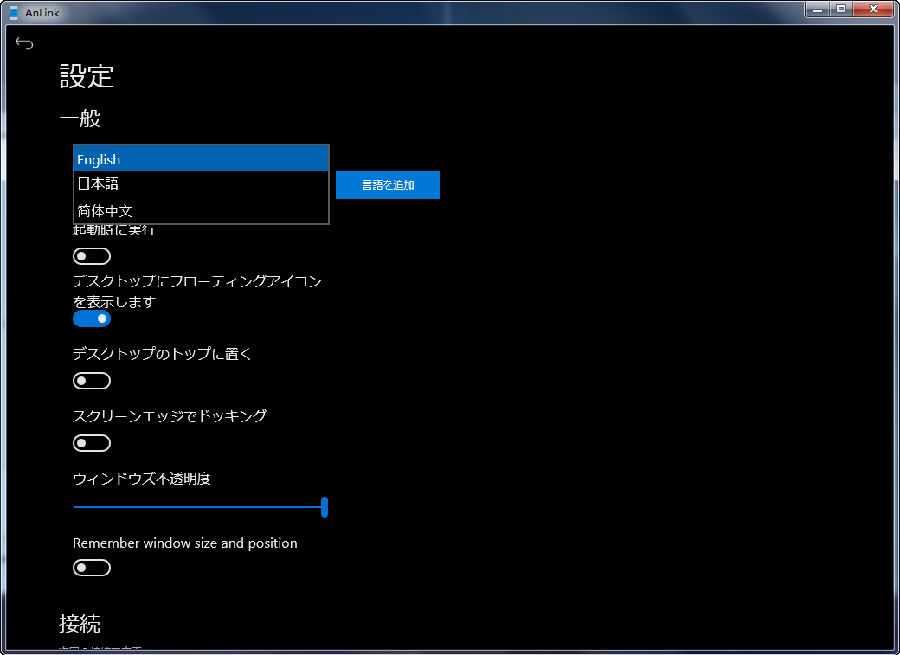
2.2.5更新
1.修復設置頁面的觸摸
2.修復文件管理器中的特殊字符
3.修復文件管理器中的取消按鈕
功能介紹
所有安卓手機
谷歌、HTC、華為、聯想、小米、一加、OPPO、Realme、三星、索尼、Tecno、Vivo 等。
音頻支持
你的電腦就是你的手機揚聲器
鍵盤和輸入法
使用鍵盤和輸入法編輯器提高打字速度。
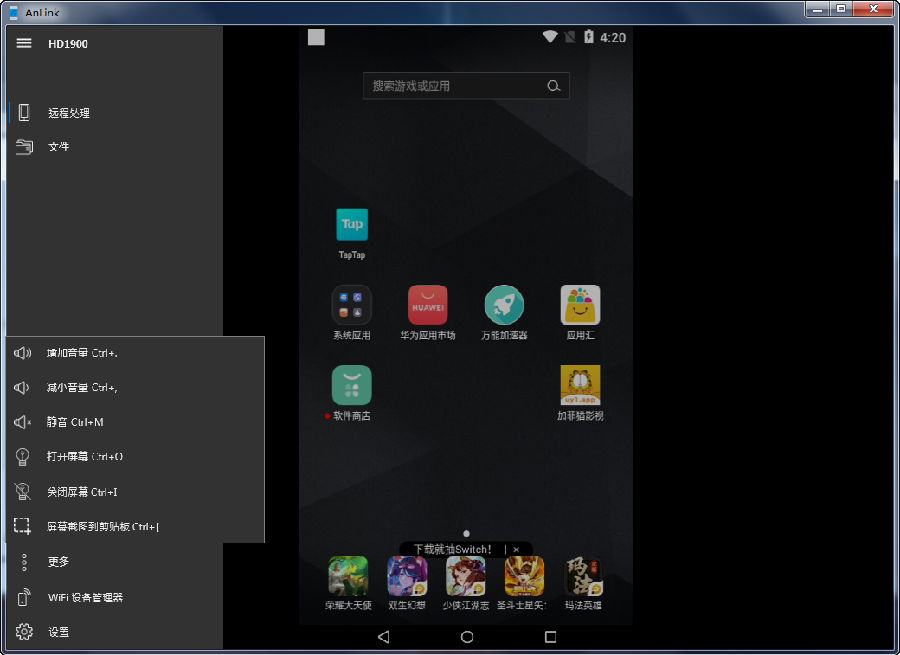
大而清晰
享受大屏體驗,最清晰的鏡像顯示質量。
WiFi 和 USB
WiFi連接更方便,USB連接更流暢。
共享剪貼板
Ctrl + C 和 Ctrl + V 也可以在您的手機和計算機之間使用。
多點觸摸
如果您可以觸摸顯示器屏幕,則支持手勢。
文件管理器
通過拖放等方式在手機和 PC 之間傳輸文件。
軟件特色
確保在手機和計算機之間建立連接
該設置是一種快速,平穩的操作,不需要您特別注意。安裝后,您需要通過 WiFi 或 USB 與智能手機建立連接。正如您可能暗示的那樣,WiFi 連接更方便,而 USB 對應更流暢。
如果您在建立連接時遇到問題,那么您將很高興得知該工具為您提供了幫助。因此,只需從下拉菜單中選擇您的手機,然后按照上述部分中提供的步驟操作即可。根據您喜歡的連接類型,該應用程序為您提供了多個調試選項,您可以嘗試這些選項。
一個值得注意的功能是移動計算機和臺式計算機之間的共享剪貼板,因此使該工具成為查看或編輯文檔時的理想選擇。使用剪貼板非常直觀,并且需要使用通常在計算機上使用的相同熱鍵,例如 Ctrl + C 復制和 Ctrl + V 粘貼。
與市場上大多數基于 Android 的設備兼容
根據開發人員的說法,該程序應該能夠與大多數現代的基于 Android 的手持設備一起使用,包括但不限于 HTC,華為,OnePlus,索尼,三星,Vivo,谷歌,聯想,Mi,Oppo 和 Tecno。
萬一您正在尋找一種輕量級的實用程序來將智能手機的顯示鏡像到計算機上,從而大大簡化了工作,那么您應該考慮嘗試一下 AnLink。

 office2021 正式版
office2021 正式版 Office 2021 LTSC版
Office 2021 LTSC版 Calibre電子書轉換器免費版
Calibre電子書轉換器免費版 搜狗輸入法電腦版
搜狗輸入法電腦版 Adobe Acrobat PRO DC最新訂閱版
Adobe Acrobat PRO DC最新訂閱版 蘋果iTunes官方正版
蘋果iTunes官方正版 PDF Shaper Professional破解版
PDF Shaper Professional破解版 極品五筆輸入法2.2最新版
極品五筆輸入法2.2最新版 搜狗五筆輸入法最新版
搜狗五筆輸入法最新版 手心輸入法官方PC版
手心輸入法官方PC版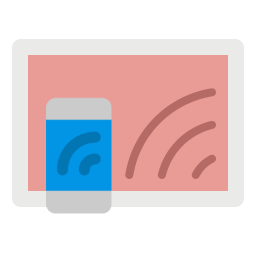


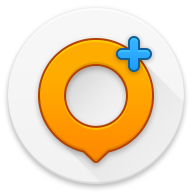

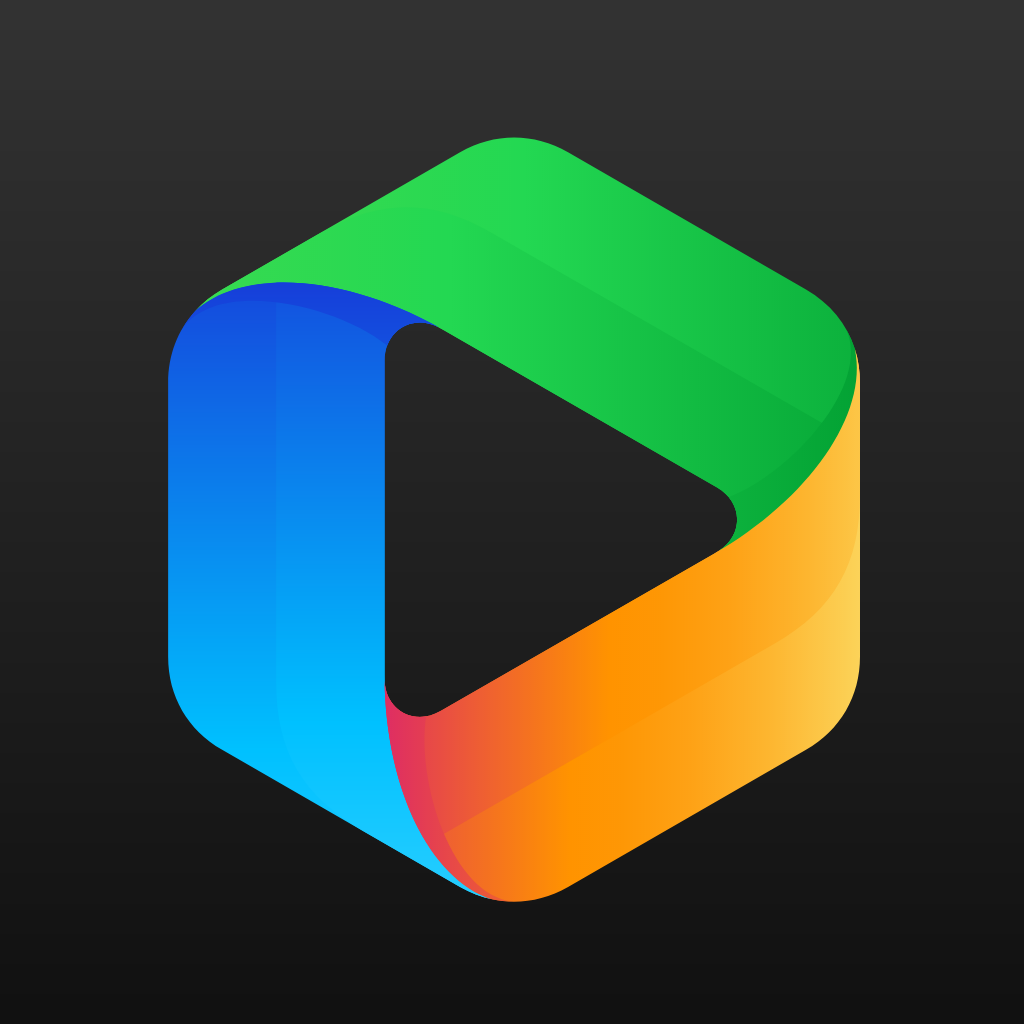
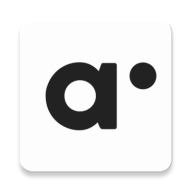


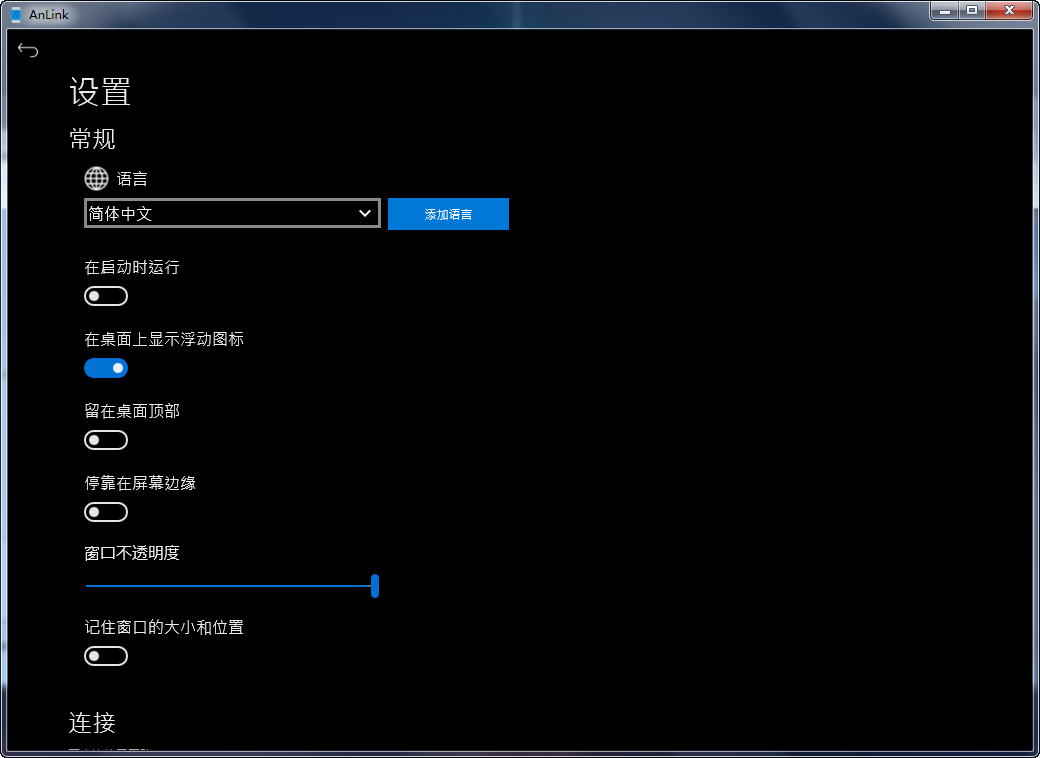
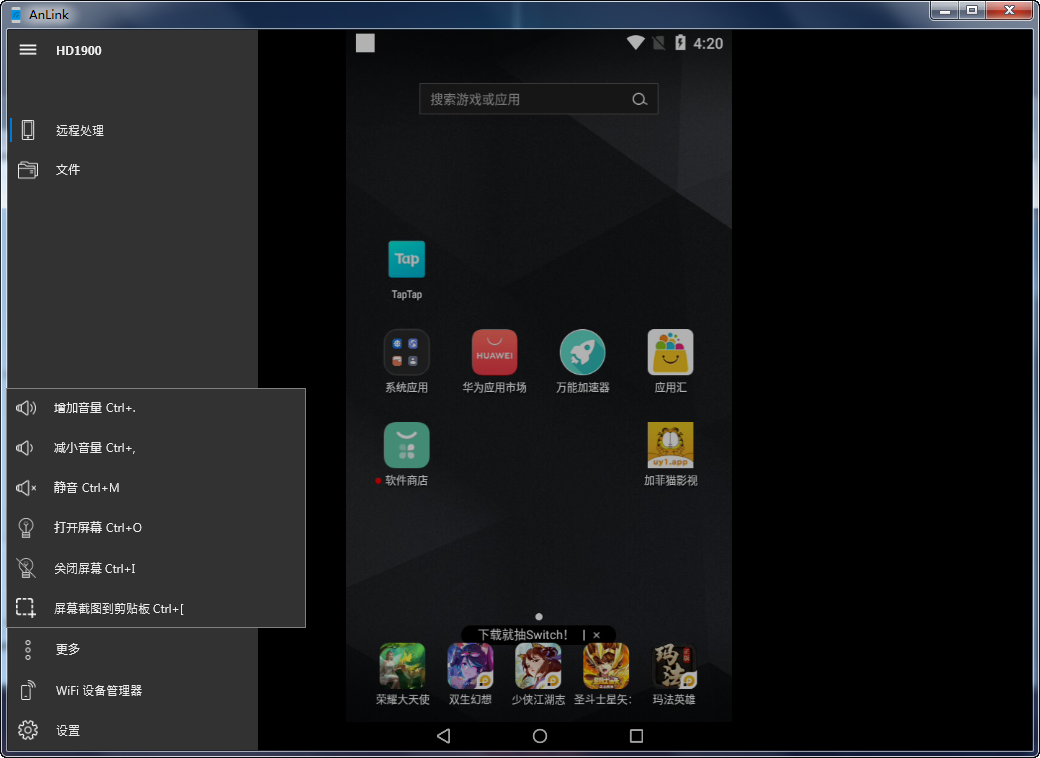
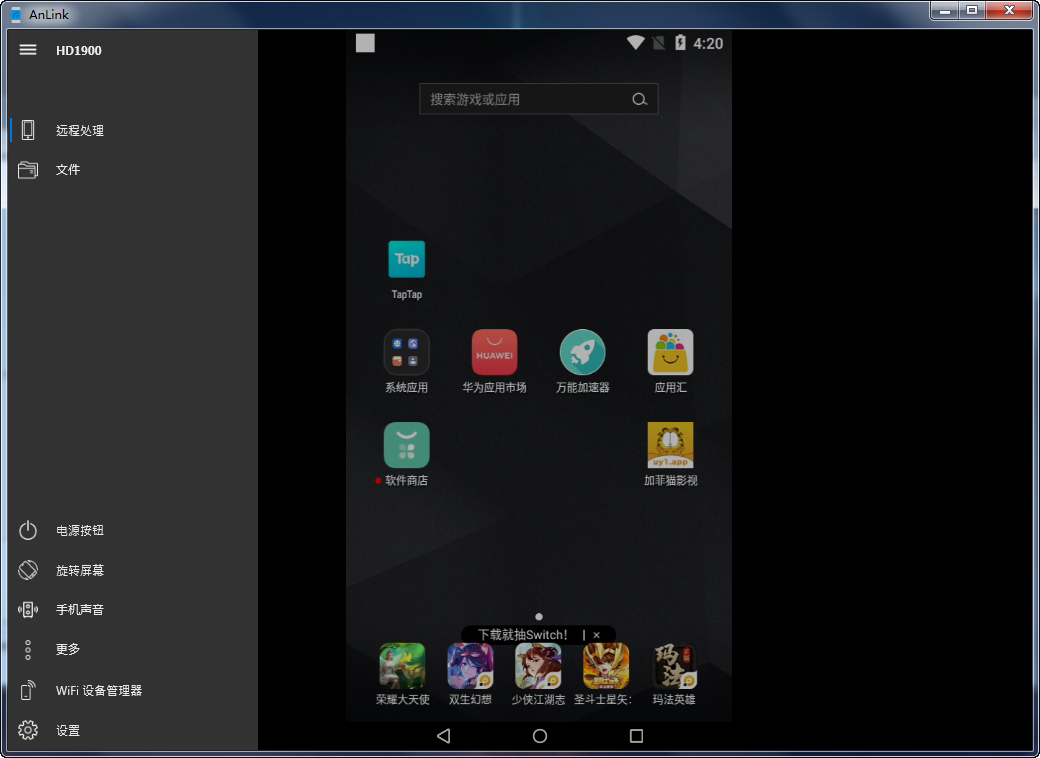

 91助手PC版V6.1最新版
91助手PC版V6.1最新版 同步助手(同步推)3.6.3.0官方最新版
同步助手(同步推)3.6.3.0官方最新版 小米刷機工具MiFlash Pro最新版v7.3.105.7 中文免費版
小米刷機工具MiFlash Pro最新版v7.3.105.7 中文免費版 MTK Auth Bypass Tool綠色最新版v20 免費版
MTK Auth Bypass Tool綠色最新版v20 免費版 手柄模擬器BetterJoyForCemu v6漢化版綠色版
手柄模擬器BetterJoyForCemu v6漢化版綠色版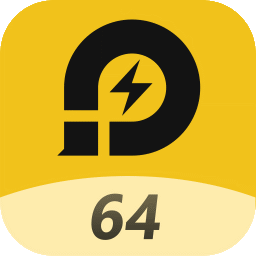 雷電模擬器64最新版9.0.26 正版
雷電模擬器64最新版9.0.26 正版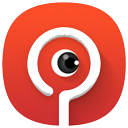 搞機助手電腦版4.8.71最新版
搞機助手電腦版4.8.71最新版 我的世界開發者編輯器MC Studio官方版0.17.3 最新版
我的世界開發者編輯器MC Studio官方版0.17.3 最新版 iOS更新證書工具AltDeploy最新版1.0 免費版
iOS更新證書工具AltDeploy最新版1.0 免費版 AnLink投屏手游按鍵映射補丁整合版【附教程】
AnLink投屏手游按鍵映射補丁整合版【附教程】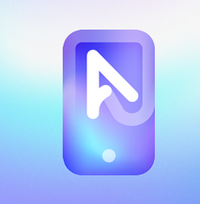 投屏鏡像工具 AnLink(安聯)V35.8最新版
投屏鏡像工具 AnLink(安聯)V35.8最新版 快牙電腦版2.8.0.3 最新版
快牙電腦版2.8.0.3 最新版 Free Control最新版1.3.0 綠色版
Free Control最新版1.3.0 綠色版 聯想模擬器最新版7.5.5 綠色版
聯想模擬器最新版7.5.5 綠色版 逍遙安卓模擬器7最新版7.5.5 免安裝精簡版
逍遙安卓模擬器7最新版7.5.5 免安裝精簡版 雷電云手機最新免費版無線掛機1.60電腦版
雷電云手機最新免費版無線掛機1.60電腦版 高通CPU手機全系列解鎖刷機軟件1.0綠色免費版
高通CPU手機全系列解鎖刷機軟件1.0綠色免費版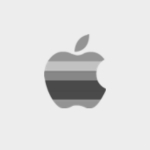 蘋果ID解鎖工具2020免費版1.0綠色免費版
蘋果ID解鎖工具2020免費版1.0綠色免費版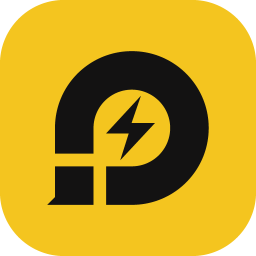 雷電模擬器去廣告版5.0.12 綠化最新版32位
雷電模擬器去廣告版5.0.12 綠化最新版32位 ios14.2 beta5官方正式版1.0.0最新版
ios14.2 beta5官方正式版1.0.0最新版 大小: 12.5M
大小: 12.5M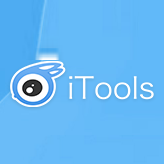











 小說寫作助手
小說寫作助手 日歷模板電子版
日歷模板電子版 pdf編輯器免費版
pdf編輯器免費版 教育云課堂平臺
教育云課堂平臺 支持拼音的輸入法軟件
支持拼音的輸入法軟件 雷電模擬器正式版下載
雷電模擬器正式版下載
 騰訊云游戲平臺start軟件
騰訊云游戲平臺start軟件
 夜神模擬器正版下載
夜神模擬器正版下載
 愛思助手官方版
愛思助手官方版
支持( 1 ) 蓋樓(回復)